Comment exporter des entrées de formulaire WordPress au format CSV (facilement)
Publié: 2020-10-16Voulez-vous exporter des entrées de formulaire dans WordPress ? L'exportation au format CSV vous permet d'utiliser facilement vos données de formulaire dans d'autres applications.
Dans cet article, nous allons vous montrer le moyen simple d'exporter vos entrées de formulaire WordPress au format CSV. Vous pouvez également utiliser cette méthode pour ouvrir des entrées de formulaire de contact dans Excel.
Créez votre formulaire de contact WordPress maintenant
Comment exporter un fichier CSV depuis WordPress ?
Vous pouvez exporter un fichier CSV depuis WordPress de différentes manières :
- Pour exporter des entrées de formulaire WordPress dans un fichier CSV, vous pouvez utiliser le plugin WPForms. WPForms vous permet également d'exporter des entrées de formulaire de contact vers Excel.
- Si vous souhaitez ouvrir une liste d'utilisateurs WordPress dans Excel, vous pouvez exporter un fichier CSV de vos données utilisateur.
- Pour exporter des informations sur les produits à partir de WooCommerce, vous pouvez utiliser un plugin appelé Product Import Export. C'est l'un des meilleurs plugins WooCommerce si vous souhaitez démarrer une boutique en ligne.
Vous souhaitez exporter directement vers Microsoft Excel sous forme de fichiers .xlsx ? Consultez notre guide sur la façon d'exporter des entrées de formulaire dans Excel.
Le format de fichier CSV est compatible avec Excel, Google Sheets et l'application Numbers sur Mac. Vous pouvez également l'utiliser pour déplacer vos informations de WordPress vers des CRM et des applications personnalisées.
Pour rendre cela aussi simple que possible, WPForms vous permet d'exporter rapidement des soumissions de formulaires individuels vers Excel, ou d'exporter toutes les entrées d'un formulaire dans 1 fichier.
Dans cet article, nous allons vous montrer comment :
- Exporter les entrées de formulaire WordPress de WordPress vers Excel ou CSV
- Inclure les champs ou les métadonnées sélectionnés dans votre fichier d'exportation
- Filtrez les entrées que vous exportez.
Passons au tutoriel pour que vous puissiez voir toutes les fonctionnalités.
Comment exporter des entrées de formulaire WordPress au format CSV
Nous allons parcourir les étapes pour exporter les entrées de votre formulaire de contact à l'aide d'un formulaire WordPress vers un plugin Excel. Voici les étapes que nous allons suivre.
- Installer le plugin WPForms
- Créer un formulaire de contact simple
- Exporter toutes les entrées du formulaire de contact au format CSV
- Exporter une entrée de formulaire de contact individuel au format CSV
À la fin de l'article, nous répondrons également à vos questions fréquemment posées sur les exportations WordPress CSV.
Mais d'abord, commençons par vérifier que tout est configuré.
Étape 1 : Installez le plugin WPForms
Pour commencer, vous devrez installer et activer le plugin WPForms.
WPForms est le meilleur constructeur de formulaires pour votre site WordPress. Son interface glisser-déposer permet de créer facilement tout type de formulaire.
Pour exporter des entrées au format CSV, vous aurez besoin de la licence WPForms Basic ou supérieure.
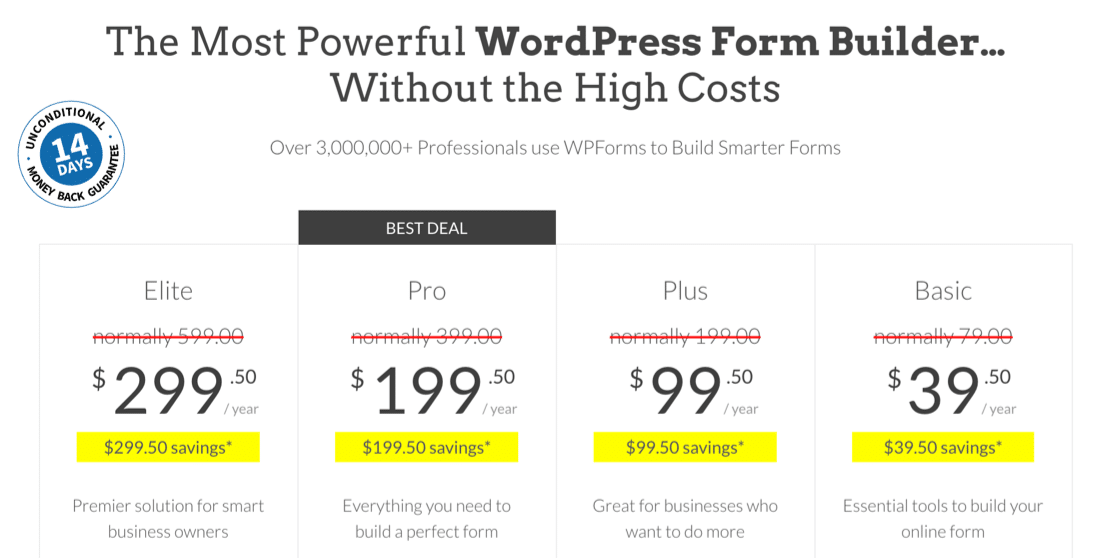
Nous avons pris cette capture d'écran lors d'une vente. Cliquez ici pour voir si ce tarif est toujours disponible !
Après avoir acheté le plugin, cliquez sur le lien de téléchargement dans votre compte WPForms. Téléchargez le fichier zip sur votre ordinateur.
Ensuite, dans la zone d'administration de WordPress, accédez à Plugins » Ajouter un nouveau . Téléchargez le fichier zip pour terminer l'installation.
Si vous avez besoin d'aide pour installer WPForms, voici un guide du débutant pour installer un plugin dans WordPress qui vous aidera à vous installer.
Terminé? Super. Maintenant, nous devons créer un formulaire.
Étape 2 : Créez un formulaire de contact simple
Ensuite, vous devrez publier un formulaire sur votre site afin que vous puissiez obtenir des entrées.
Pour ce faire, consultez ce guide pour créer un formulaire de contact simple. Il vous montrera comment publier un formulaire de contact sur une page WordPress en moins de 5 minutes. Vous n'avez pas besoin de copier et coller de code HTML pour créer votre formulaire.
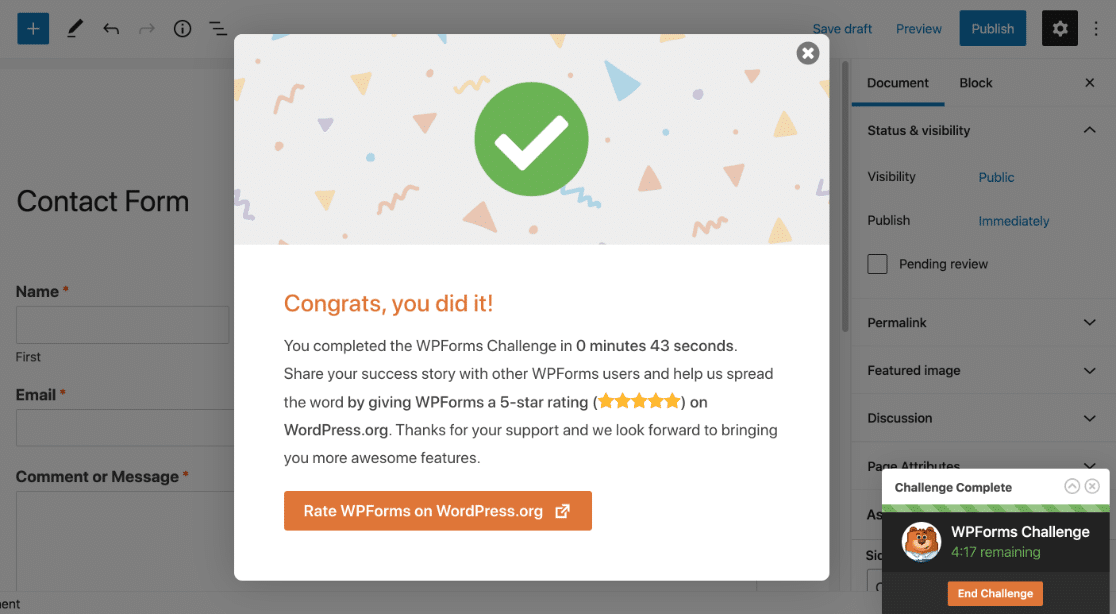
N'oubliez pas que vous pouvez utiliser une logique conditionnelle intelligente pour que vos formulaires soient plus faciles à remplir.
Lorsque votre formulaire est terminé, utilisez le bouton Intégrer pour l'intégrer dans une nouvelle page. Vous pouvez également publier votre formulaire dans la barre latérale avec un shortcode si vous préférez.
Il ne nous reste plus qu'à attendre d'avoir quelques entrées dans WordPress. Vous pouvez aller de l'avant et soumettre quelques entrées de test, ou attendre que quelques visiteurs remplissent votre formulaire.
Une fois que vous avez quelques entrées, il est temps de les exporter au format CSV.
Étape 3 : Exporter toutes les entrées du formulaire de contact au format CSV
Connectons-nous au tableau de bord WordPress pour pouvoir exporter nos entrées de formulaire. Dans cette section, nous allons exporter toutes les entrées d'un formulaire en même temps.
Commencez par cliquer sur WPForms » Entrées .

Vous pouvez maintenant voir une liste de tous vos formulaires. Faites défiler vers le bas et cliquez sur le nom du formulaire avec lequel vous souhaitez travailler.

Vous verrez maintenant toutes les entrées de votre formulaire. Pour commencer l'exportation, cliquez sur Exporter tout (CSV) dans le menu en haut.
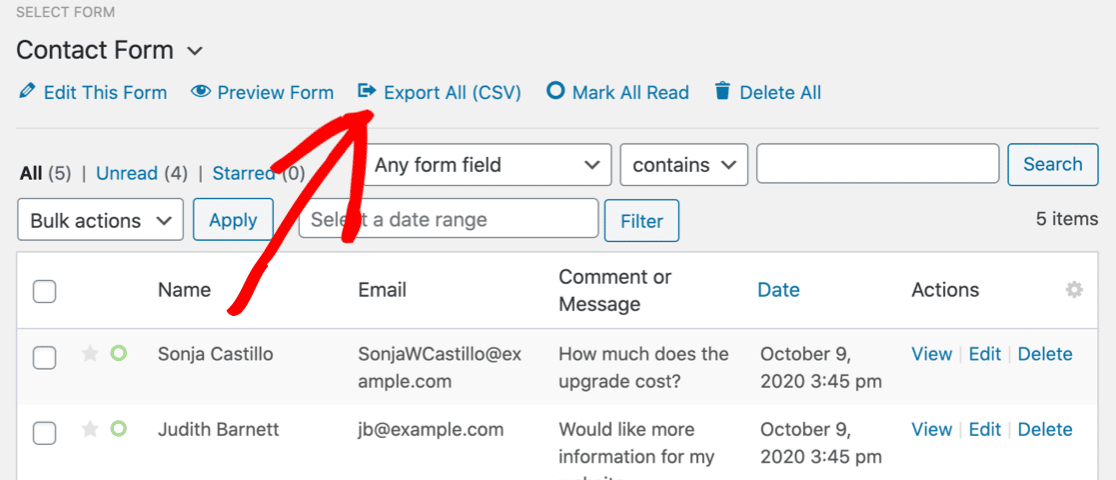
WPForms ouvrira la page Exporter avec une liste d'options. Parcourons-les un par un.
Comment exporter des entrées de formulaire dans WordPress
Sous Champs de formulaire , sélectionnez les champs que vous souhaitez inclure dans votre fichier d'exportation CSV. Vous pouvez également cocher les cases sous Informations supplémentaires si vous souhaitez inclure des métadonnées telles que la date d'entrée ou l'adresse IP du visiteur.
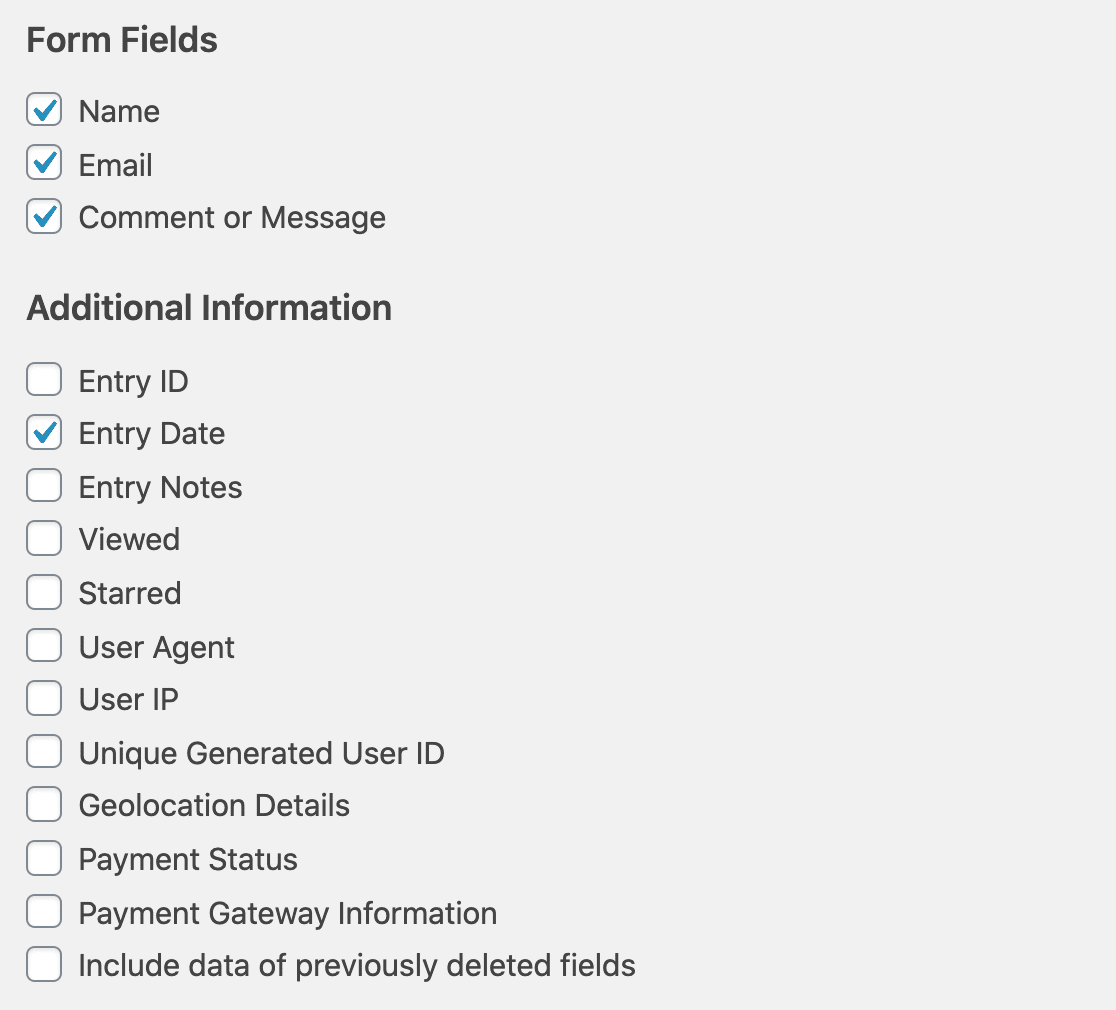
Maintenant, descendons à nouveau. Sous Plage de dates personnalisée , vous pouvez définir une date de début et une date de fin pour l'exportation si vous le souhaitez. Si vous ne voulez pas l'utiliser, faites simplement défiler l'écran.
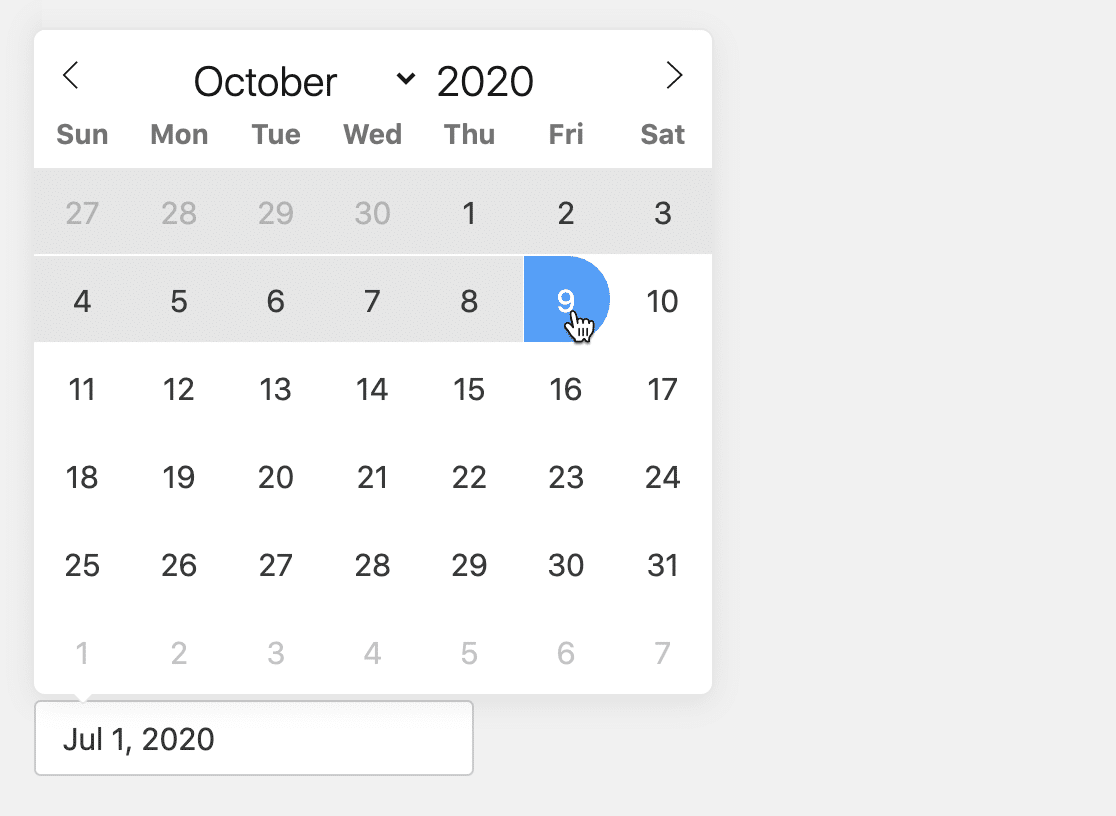
Faites maintenant défiler à nouveau jusqu'à Rechercher . Cela vous permet de filtrer votre fichier d'exportation par champ. Par exemple, vous pouvez choisir Nom dans la liste déroulante et saisir « Sullie » pour exporter uniquement les entrées du formulaire de contact contenant le nom Sullie :
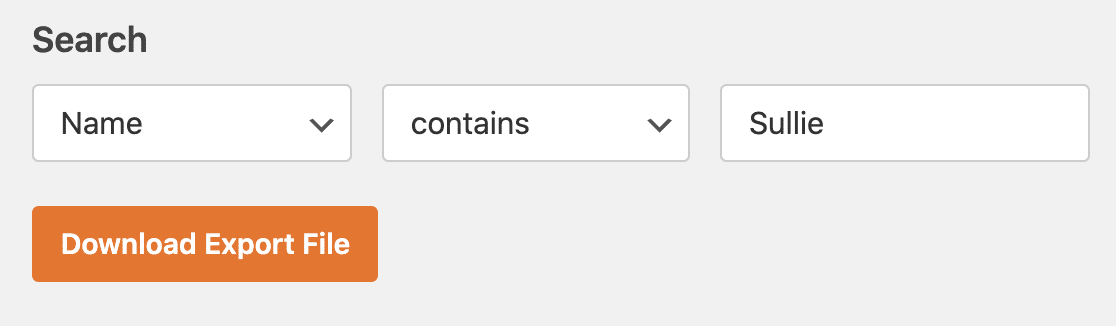
En fait, nous laisserons ce champ vide pour cette exportation.
OK, nous sommes maintenant prêts à cliquer sur le bouton orange Télécharger le fichier d'exportation . Cela créera le fichier et téléchargera les entrées du formulaire de contact sur votre ordinateur.
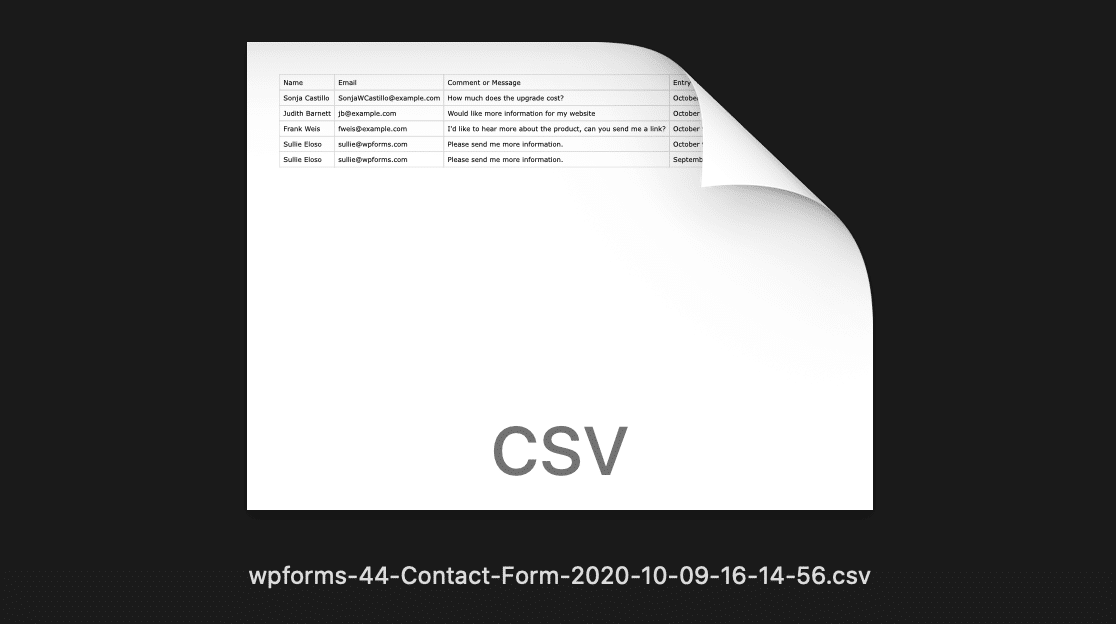
Super! Voici à quoi ressemblent les entrées de formulaire lorsque vous ouvrez l'exportation WordPress CSV dans Excel :
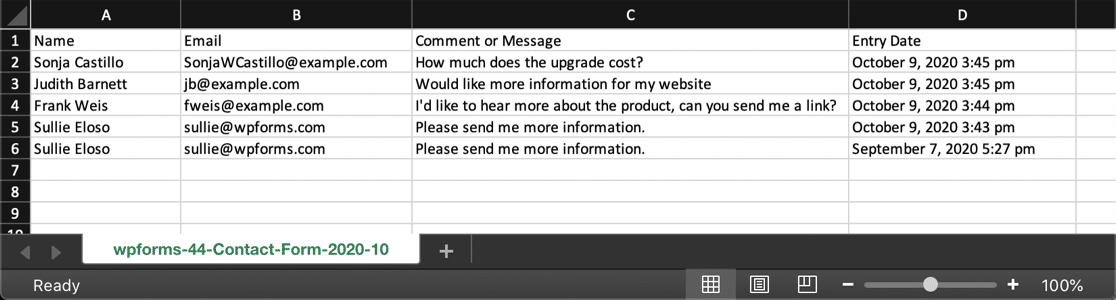
Nous en avons donc terminé avec l'étape 3. Mais que se passe-t-il si nous ne voulons exporter qu'une seule entrée ? Vous pouvez utiliser la recherche pour filtrer l'exportation, mais il existe une méthode plus simple.
Examinons la meilleure façon d'exporter des entrées de formulaire individuelles au format CSV.
Étape 4 : Exporter une entrée de formulaire individuel au format CSV
De retour dans le tableau de bord WordPress, nous allons vous montrer comment exporter 1 entrée de formulaire dans WordPress.
Commencez par accéder à WPForms »Entrées .

Et cliquez sur le nom du formulaire comme vous l'avez fait auparavant.

Vous verrez toutes les entrées de votre formulaire ici. Si vous le souhaitez, vous pouvez utiliser les filtres en haut pour trouver l'entrée que vous souhaitez.
À côté de l'entrée que vous souhaitez exporter, cliquez sur Afficher .
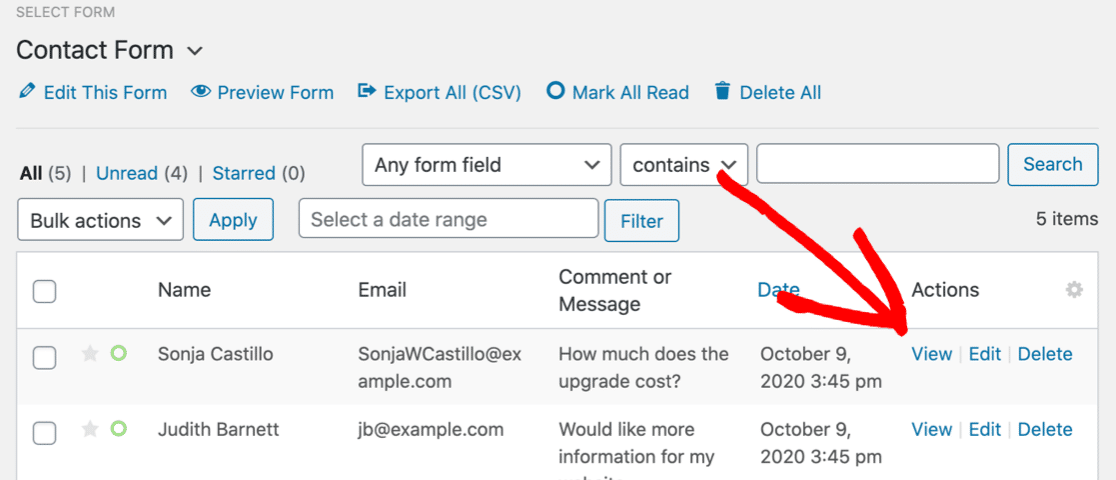
Et maintenant que l'entrée est ouverte, cliquons sur le lien Exporter (CSV) à droite.
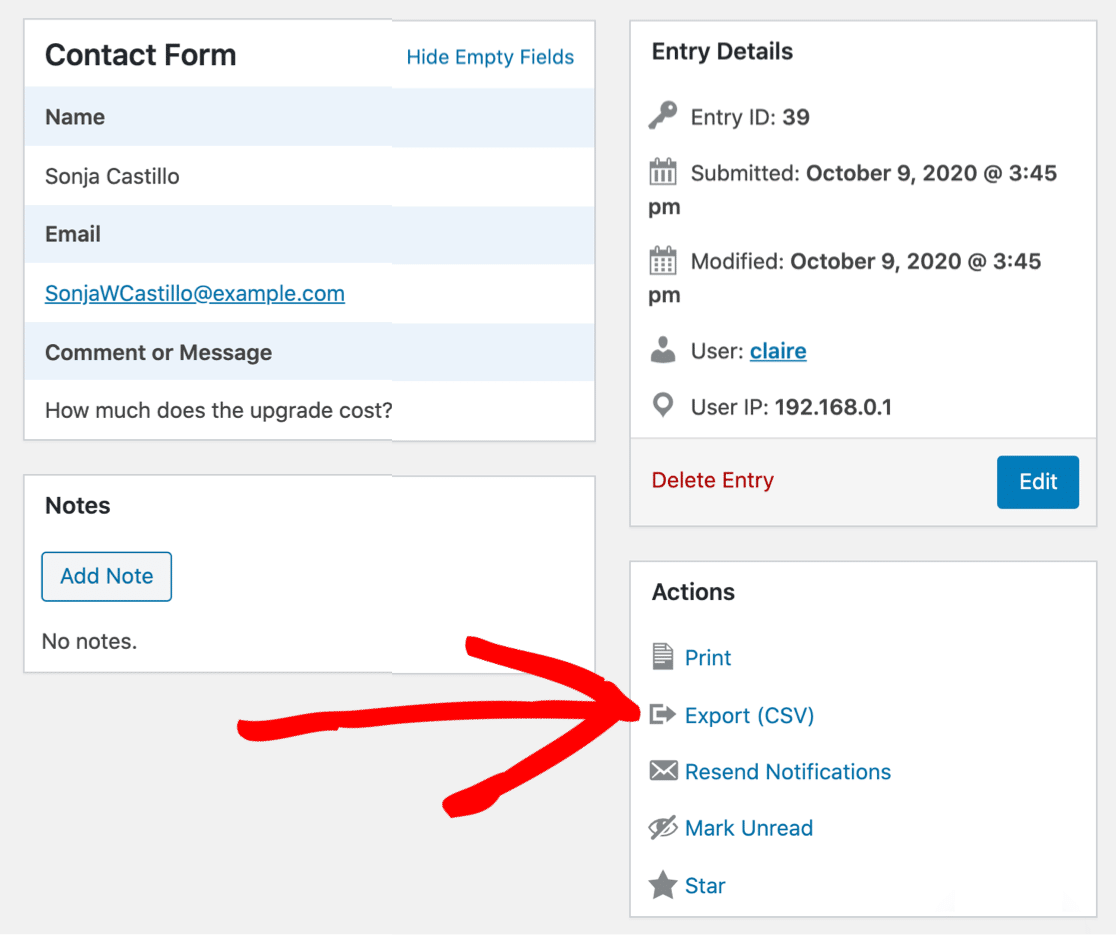

WPForms générera le fichier d'exportation comme avant, et il sera téléchargé dans votre navigateur.
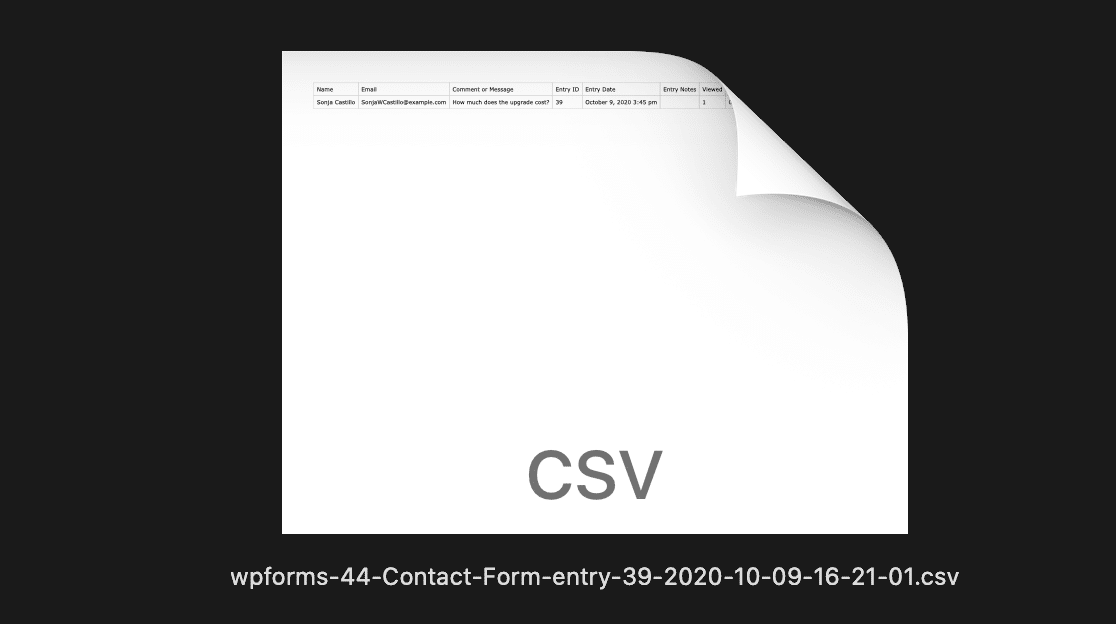
Terminé! Vous savez maintenant comment exporter des entrées de formulaire individuellement dans WordPress.
Voici l'entrée dans Excel. Notez que lorsque vous exportez des entrées de formulaire WordPress individuelles, le fichier CSV contiendra tous les champs disponibles :
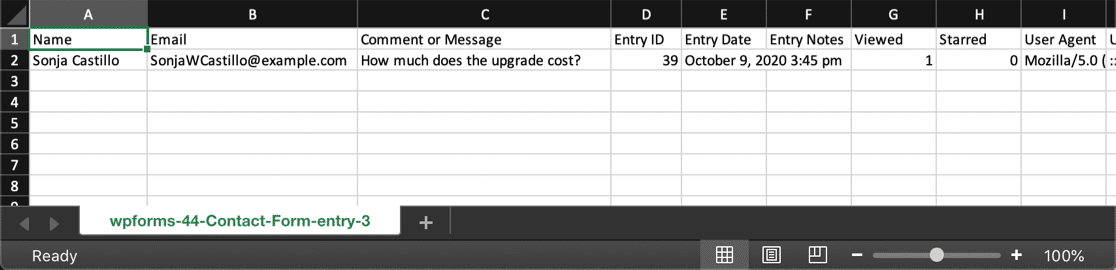
Et c'est tout! Vous savez maintenant comment exporter des entrées de formulaire dans WordPress et afficher le fichier CSV dans Excel ou un autre tableur.
Examinons maintenant certaines des questions les plus courantes sur les exportations CSV dans WordPress.
Foire aux questions sur les exportations CSV WordPress
Vous rencontrez des problèmes pour exporter les entrées de formulaire dans WordPress ? Cette FAQ couvre les questions les plus courantes que nous recevons. N'oubliez pas que vous pouvez contacter l'équipe d'assistance de WPForms si vous avez une question à laquelle vous n'avez pas répondu ici.
Pourquoi ne vois-je aucune entrée de formulaire dans le tableau de bord WordPress ?
Vous pouvez afficher les entrées de formulaire dans le tableau de bord WordPress avec n'importe quelle licence WPForms payante. Si vous ne voyez aucune entrée, vérifiez que votre clé de licence WPForms a été saisie dans WPForms » Paramètres .

Vous devrez remplir votre formulaire au moins une fois après avoir vérifié la clé. Une fois que vous avez fait cela, l'entrée sera stockée dans WordPress.
Si tout semble OK avec votre licence et que vous avez déjà testé votre formulaire, cochez la case Désactiver le stockage des informations d'entrée dans WordPress . Vous le trouverez dans les paramètres du formulaire lui-même. Assurez-vous qu'il n'est pas coché.
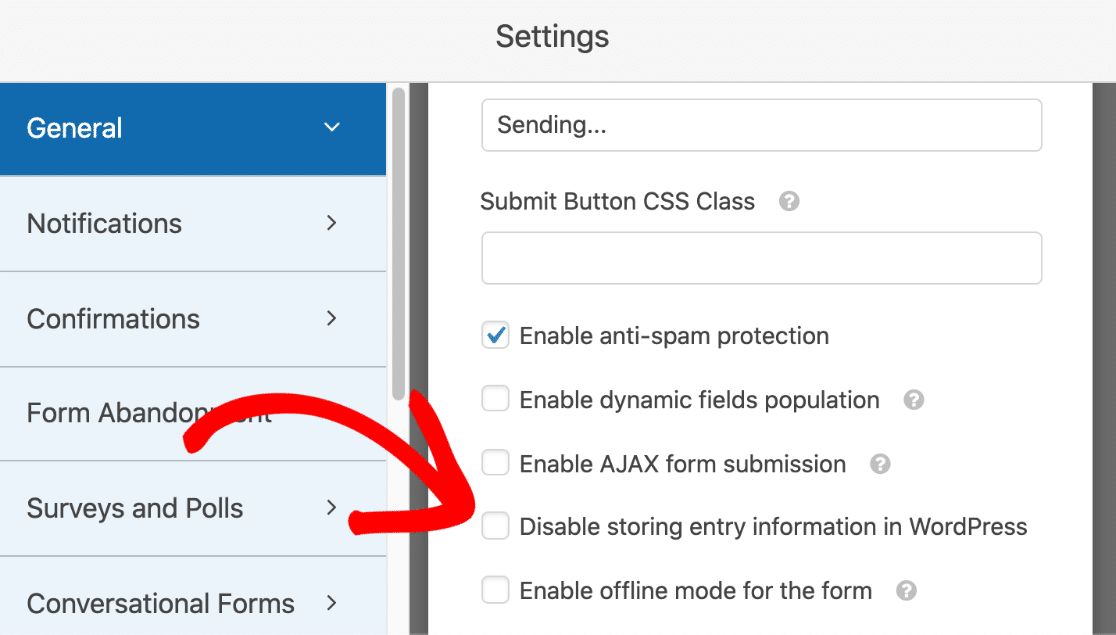
Puis-je exporter des entrées au format CSV dans la version gratuite de WPForms ?
WPForms Lite est conçu pour envoyer des notifications par e-mail pour les nouvelles entrées de formulaire. Il n'enregistre pas les entrées dans la base de données WordPress, il n'est donc pas possible de les exporter.
Si vous passez de la version gratuite de WPForms à l'une de nos licences payantes, vous pourrez afficher et exporter les entrées à partir du point de mise à niveau. Faites défiler vers le haut pour voir comment exporter des entrées de formulaire dans WordPress individuellement ou en bloc.
L'exportation des entrées de formulaire au format CSV les supprime-t-elle de la base de données WordPress ?
Non, vos entrées ne seront pas supprimées. Vous pouvez supprimer manuellement les entrées de formulaire si vous souhaitez les supprimer de la base de données WordPress une fois l'exportation terminée.
Comment exporter des entrées de formulaire au format PDF ?
Pour exporter une entrée de formulaire dans un fichier PDF, consultez ce guide pour imprimer des entrées de formulaire au format PDF.
Si vous souhaitez exporter plusieurs entrées de formulaire dans le même PDF, nous vous recommandons de les exporter d'abord au format CSV en suivant les étapes de ce guide. Vous pouvez ensuite utiliser un programme comme Excel ou Google Sheets pour formater les entrées et les imprimer au format PDF.
Puis-je créer automatiquement des exportations de formulaires CSV dans WPForms ?
Oui, vous pouvez connecter WPForms à Uncanny Automator pour ajouter automatiquement de nouvelles entrées de formulaire à Google Sheets.
Pour commencer avec Uncanny Automator et WPForms, consultez notre guide sur la façon d'enregistrer les entrées de formulaire de contact de WordPress vers Google Sheets.
Ou, vous pouvez utiliser le module complémentaire WPForms Zapier.
Puis-je exporter des entrées de formulaire en temps réel vers un CRM ?
Oui, vous pouvez utiliser le module complémentaire WPForms webhooks pour exporter des prospects en temps réel à l'aide de HTTP POST. Pour voir comment cela fonctionne, consultez notre documentation sur les webhooks.
Si vous souhaitez utiliser une méthode moins technique, vous pouvez utiliser le module complémentaire WPForms Zapier pour exporter vos prospects vers un CRM. Voici un guide pour exporter des entrées de formulaire vers Zoho CRM avec Zapier.
Vous pouvez également utiliser Uncanny Automator pour exporter facilement des entrées de formulaire vers FluentCRM.
Les éditeurs peuvent-ils exporter les entrées de formulaire WordPress au format CSV ?
Pour exporter des entrées de formulaire à l'aide de WPForms, vous aurez besoin d'un compte administrateur dans WordPress.
Si vous souhaitez que les éditeurs puissent exporter des données de formulaire au format CSV, vous devez leur accorder un accès Editeur à WPForms. Nous vous recommandons de lire ce guide sur l'utilisation d'extraits de code qui explique la manière la plus simple d'ajouter du code à votre site.
Pourquoi le prénom et le nom apparaissent-ils dans la même cellule dans Excel ?
Lorsque vous utilisez WPForms votre plugin de formulaire WordPress vers Excel, le nom est stocké dans 1 champ dans l'exportation. Si vous préférez avoir le prénom et le nom dans 2 cellules distinctes, vous pouvez utiliser un champ de texte sur une seule ligne pour chaque partie du nom sur votre formulaire.
Ensuite, vous pouvez utiliser nos boutons de mise en page multi-colonnes simples pour placer les champs côte à côte sur votre formulaire.
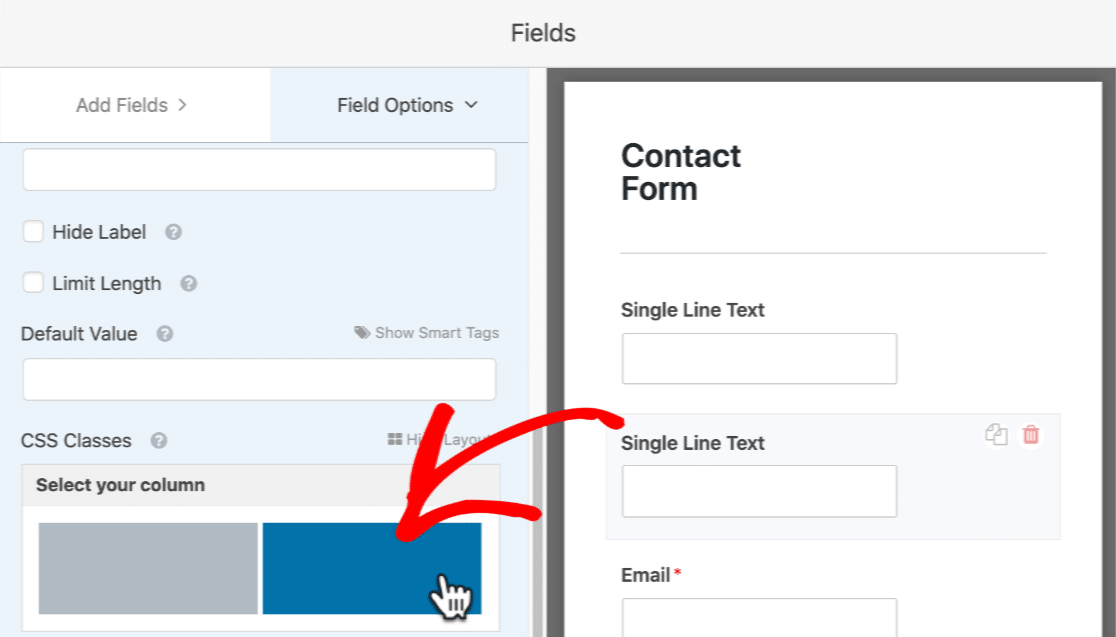
Lorsque vous avez terminé, n'oubliez pas de remplacer les étiquettes des champs de texte sur une seule ligne par Prénom et Nom .
Les signatures électroniques ou les téléchargements de fichiers sont-ils inclus dans le fichier d'exportation CSV ?
Oui, WPForms inclut des liens vers les fichiers téléchargés dans le fichier CSV afin que vous puissiez les télécharger facilement. Si vous utilisez le module complémentaire de signature numérique, vous verrez un lien vers une image de la signature pour chaque entrée dans le fichier CSV. Ce sera très utile si vous avez créé des contrats en ligne dans WordPress.
Pourquoi les colonnes manquent-elles de zéros non significatifs lorsque j'ouvre l'exportation CSV dans Excel ?
Dans un fichier CSV, les nombres seront exportés avec des zéros non significatifs s'ils ont été saisis de cette manière dans le formulaire. Mais lorsque vous ouvrez le fichier CSV dans un tableur comme Excel, vous pouvez constater que les zéros non significatifs ne sont pas affichés.
Pour résoudre ce problème, vous devrez utiliser l'outil Format de cellule dans Excel pour modifier le format des nombres. Le format que vous devez utiliser varie en fonction du type de données dans la colonne.
Lorsque j'exporte des entrées de formulaire WordPress, pourquoi sont-elles divisées en plusieurs lignes dans le fichier d'exportation CSV ?
Par défaut, WPForms utilise la virgule , comme délimiteur dans l'export CSV. Cela peut entraîner des problèmes dans certaines versions d'Excel. Si cela pose des problèmes avec le formatage de vos entrées, vous pouvez modifier le délimiteur utilisé dans le fichier d'exportation CSV.
Pourquoi l'erreur 'Il y a eu des problèmes lors de la préparation de votre fichier d'exportation. Veuillez revérifier les paramètres d'exportation et réessayer' ?
Pour résoudre cette erreur, vérifiez d'abord que vous utilisez la version la plus récente de WPForms. Voici un guide qui vous montre comment mettre à jour les plugins WordPress si vous avez besoin d'aide.
Si vous voyez toujours l'erreur, il est possible que le serveur expire. Par exemple, si vous exportez de nombreuses entrées, votre serveur peut ne pas disposer de suffisamment de mémoire pour terminer l'exportation.
C'est une bonne idée d'activer le débogage dans WordPress pour obtenir plus de détails sur l'erreur. Les utilisateurs de toute licence WPForms payante peuvent déposer un ticket d'assistance pour obtenir de l'aide.
Comment supprimer les sauts de ligne de mon fichier d'exportation CSV ?
Parfois, vous souhaiterez peut-être supprimer les sauts de ligne dans le fichier CSV. Par exemple, dans certaines versions d'Excel, les sauts de ligne peuvent entraîner l'apparition de plusieurs sélections de cases à cocher dans 1 cellule.
Pour résoudre ce problème, utilisez l'extrait de code suivant pour supprimer les sauts de ligne de votre fichier :
add_filter(
'wpforms_pro_admin_entries_export_ajax_get_data',
function( $export_data, $request_data ) {
array_walk(
$export_data,
static function( &$row ) {
$row = str_replace( "\n", ' ', $row );
}
);
return $export_data;
},
10,
2
);
Si vous ne savez pas comment utiliser ce code, consultez ce guide d'utilisation des extraits de code qui explique le moyen le plus sûr et le plus simple d'ajouter du code dans WordPress.
Créez votre formulaire de contact WordPress maintenant
Étape suivante : Exportez vos formulaires
Vous souhaitez exporter vos formulaires depuis le plugin WPForms et les utiliser sur d'autres sites Web ?
WPForms peut importer et exporter des formulaires à partir de nombreux plugins de formulaire WordPress. Pour savoir comment procéder, lisez comment importer un formulaire de contact dans WordPress.
Alors consultez notre comparaison Gravity Forms vs Ninja Forms vs WPForms. Nous mettons les 3 constructeurs de formulaires face à face afin que vous puissiez facilement voir lequel vous convient le mieux.
Prêt à créer votre formulaire ? Commencez dès aujourd'hui avec le plugin de création de formulaires WordPress le plus simple. WPForms Pro inclut l'outil d'exportation CSV et offre une garantie de remboursement de 14 jours.
Si cet article vous a aidé, veuillez nous suivre sur Facebook et Twitter pour plus de tutoriels et guides WordPress gratuits.
